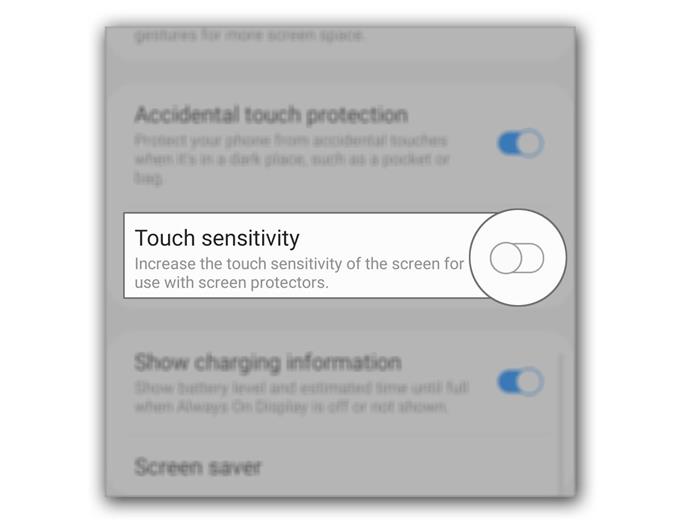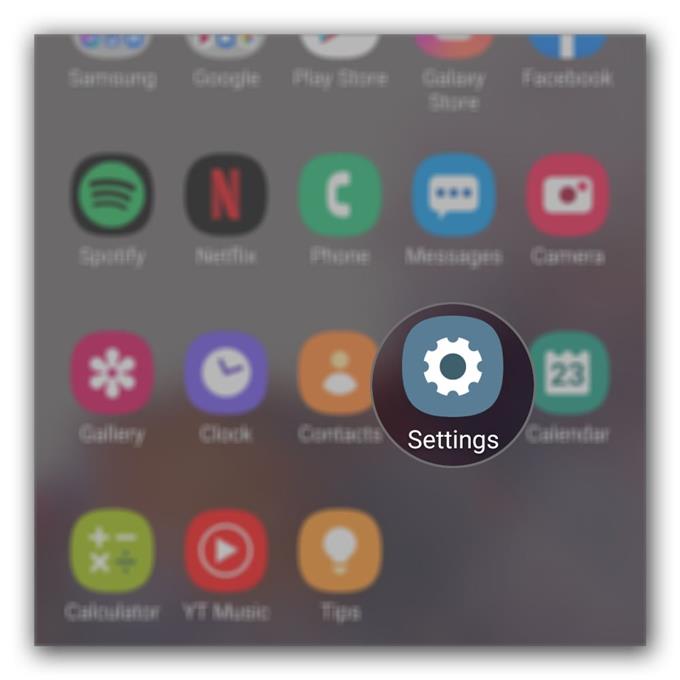Der er skærmbeskyttere, der kan påvirke din telefons skærmfølsomhed og få dig til at gå glip af nogle vandhaner. Det er ikke rigtig et alvorligt problem, men kan til tider være irriterende. Det er godt, din Galaxy S20 giver dig mulighed for at ændre følsomheden på berøringsskærmen.
Så hvis du for nylig har købt en skærmbeskytter og fik den installeret på din telefon, eller hvis du har brug for at bruge din enhed med handsker på, skal du overveje at forbedre enhedens berøringsfølsomhed.
I dette indlæg vil jeg guide dig om, hvordan du gør det. Proceduren er temmelig let og ligetil, så fortsæt med at læse, da vi muligvis kan hjælpe.
Forbedring af Galaxy S20 berøringsskærmsfølsomhed
Brugt tid: 2 minutter
Hvis du har lyst til, at følsomheden på din skærm ikke er så god, som den var før, er det her, du skal gøre:
- Start indstillinger.
Du kan trække appskuffen op og trykke på ikonet Indstillinger, eller du kan blot skubbe ned fra toppen af skærmen for at trække meddelelsespanelet ned og trykke på gearikonet.
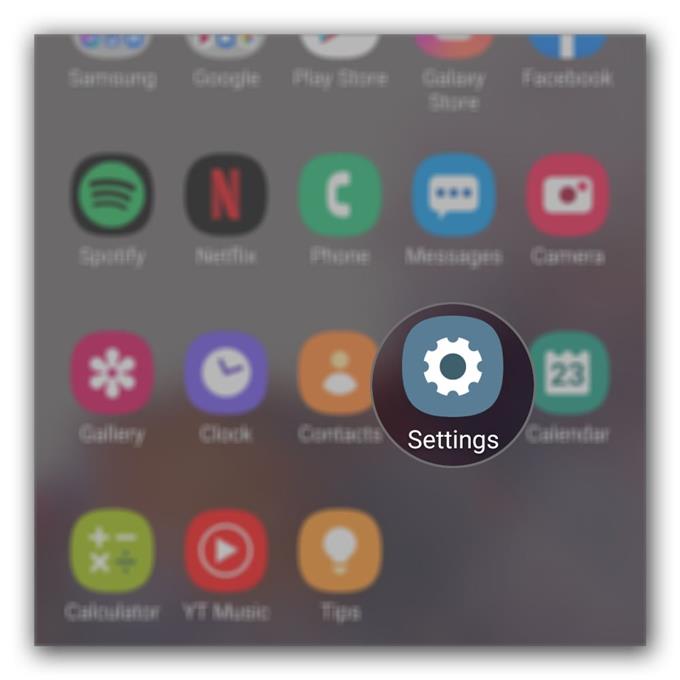
- Åbn skærmindstillinger.
Find Vis blandt de andre indstillinger, og tryk på den.

- Aktivér berøringsfølsomhed.
Som jeg nævnte tidligere er forbedring af berøringsskærmsfølsomheden ret ligetil. Tryk bare på afbryderen ved siden af Berøringsfølsomhed for at aktivere den.

Værktøj
- Android 10, One UI 2
Materialer
- Galaxy S20
Og det er dybest set, hvad du skal gøre for at forbedre touchscreen-følsomheden på din Galaxy S20. Du vil bemærke, at skærmen nu er mere lydhør end den var før, selv med den nye skærmbeskytter, eller når du tager på handskerne.
På den anden side, hvis berøringsfølsomheden på din telefons skærm ikke er forbedret, kan der være et problem med firmwaren. Hvad du skal gøre næste er at oprette en sikkerhedskopi af dine vigtige filer og data og derefter nulstille telefonen fra fabrik. Dette bringer alt tilbage til fabriksstandarder.
Grundlæggende bliver du nødt til at vide, om problemet løses med en nulstilling, for hvis ikke, så er det et muligt hardwareproblem, og du skal muligvis bringe din telefon til teknologien.
Jeg håber, at denne enkle tutorial har været i stand til at hjælpe dig.
Understøtt os ved at abonnere på vores Youtube-kanal. Tak fordi du kiggede med!
- Sådan bruges Galaxy S20 tekstredigering tastaturfunktion
- Sådan ændres Galaxy S20 fornyelsesfrekvens for bedre bevægelsesglatthed
- Sådan ændres Galaxy S20 Keyboard Theme